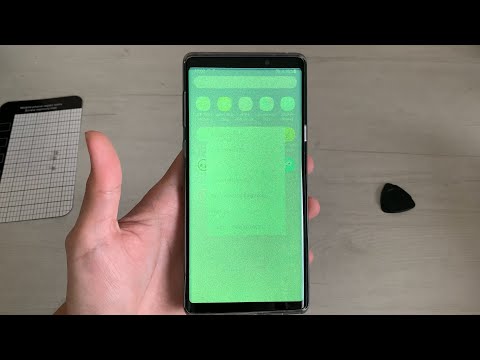
Witamy w kolejnej odsłonie naszej serii rozwiązywania problemów, w której staramy się pomóc naszym czytelnikom, którzy są właścicielami #Samsung #Galaxy # Note9, rozwiązać problemy, które mają ze swoim telefonem. To najnowszy model z wydanej w tym roku serii urządzeń Note, który wyposażony jest w najnowsze komponenty sprzętowe. Chociaż jest to solidne urządzenie, zdarzają się sytuacje, w których mogą wystąpić pewne problemy, którymi zajmiemy się dzisiaj. W najnowszej odsłonie naszej serii rozwiązywania problemów zajmiemy się migotaniem ekranu Galaxy Note 9 po podłączeniu do ładowarki.
Jeśli posiadasz Samsung Galaxy Note 9 lub inne urządzenie z Androidem, skontaktuj się z nami za pomocą tego formularza. Z przyjemnością pomożemy w rozwiązaniu wszelkich problemów związanych z urządzeniem. Jest to bezpłatna usługa, którą oferujemy bez żadnych zobowiązań. Prosimy jednak, aby podczas kontaktu z nami starać się być jak najbardziej szczegółowym, aby można było dokonać dokładnej oceny i podać prawidłowe rozwiązanie.
Jak naprawić migotanie ekranu Samsung Galaxy Note 9 po podłączeniu do ładowarki
Problem:Cześć! Mam Samsung Note 9, Android w wersji 8.1, który został raz zresetowany do ustawień fabrycznych dla innej osoby. Zaktualizowałem wersję oprogramowania i po tym zauważyłem, że ekran zaczyna migotać dość gwałtownie, gdy jest podłączony do punktu wtyczki. Jednak gdy telefon nie jest podłączony do żadnego źródła zasilania, ekran nigdy nie migocze. Masz jakiś pomysł, dlaczego i jak to rozwiązać? Próbowałem wyczyścić pamięć podręczną partycji. Po uruchomieniu w trybie awaryjnym nadal miga to samo po podłączeniu do źródła zasilania. Masz jakiś pomysł, dlaczego i jak to rozwiązać?
Rozwiązanie: Przed wykonaniem zalecanych czynności rozwiązywania tego problemu najlepiej upewnić się, że telefon ma najnowszą wersję oprogramowania. Jeśli aktualizacja jest dostępna, sugeruję najpierw ją pobrać i zainstalować.
Jeśli ekran migocze, gdy jest podłączony do ładowarki, najprawdopodobniej jest to problem związany ze sprzętem. Poniżej znajdują się zalecane kroki rozwiązywania problemów, które należy wykonać, aby rozwiązać problem.
Wyczyść port ładowania telefonu
Zdarzają się przypadki, gdy brud lub zanieczyszczenia, które utknęły w porcie ładowania telefonu, mogą spowodować zwarcie, które może spowodować migotanie wyświetlacza. Aby wyeliminować jakiekolwiek obce cząsteczki obecne w porcie ładowania telefonu, należy wyczyścić ten port za pomocą puszki ze sprężonym powietrzem. Po wykonaniu tej czynności spróbuj sprawdzić, czy problem nadal występuje.
Spróbuj użyć innego przewodu do ładowania i ładowarki ściennej
Uszkodzona ładowarka lub przewód ładujący może również powodować ten konkretny problem. Aby sprawdzić, czy to jest przyczyną problemu, spróbuj naładować telefon za pomocą innego przewodu do ładowania i ładowarki ściennej.
Jeśli problem nadal występuje, następnym krokiem jest sprawdzenie, czy przyczyną problemu jest usterka oprogramowania. Wykonaj poniższe kroki rozwiązywania problemów.
Wykonaj miękki reset
Jednym z pierwszych kroków rozwiązywania problemów, które należy wykonać, jest miękki reset. Spowoduje to odświeżenie oprogramowania telefonu i zwykle naprawia drobne usterki oprogramowania.
- Naciśnij i przytrzymaj klawisz zasilania i zmniejszania głośności przez maksymalnie 45 sekund.
- Poczekaj, aż urządzenie uruchomi się ponownie.
Po uruchomieniu telefonu spróbuj sprawdzić, czy ekran nadal migocze podczas ładowania telefonu.
Sprawdź, czy problem występuje w trybie awaryjnym
Istnieją sytuacje, w których aplikacja pobrana na telefon może powodować problemy. Aby sprawdzić, czy aplikacja innej firmy powoduje ten problem, musisz uruchomić telefon w trybie awaryjnym, ponieważ tylko wstępnie zainstalowane aplikacje mogą działać w tym trybie.
- Wyłącz urządzenie.
- Naciśnij i przytrzymaj klawisz zasilania obok ekranu z nazwą urządzenia.
- Kiedy na ekranie pojawi się „SAMSUNG”, zwolnij klawisz zasilania.
- Natychmiast po zwolnieniu klawisza zasilania naciśnij i przytrzymaj klawisz zmniejszania głośności.
- Przytrzymaj klawisz zmniejszania głośności, aż urządzenie zakończy ponowne uruchamianie.
- Tryb awaryjny zostanie wyświetlony w lewym dolnym rogu ekranu.
- Zwolnij klawisz zmniejszania głośności, gdy zobaczysz „Tryb awaryjny”.
Jeśli problem nie występuje w tym trybie, przyczyną może być jedna z pobranych aplikacji. Dowiedz się, co to za aplikacja i odinstaluj ją.
Wyczyść partycję pamięci podręcznej telefonu
Twój telefon będzie przechowywać buforowane dane aplikacji na dedykowanej partycji w swojej pamięci wewnętrznej. Te dane pomagają aplikacjom otwierać się szybciej, zapewniając lepsze wrażenia mobilne. Istnieją jednak przypadki, w których te zapisane w pamięci podręcznej dane mogą zostać uszkodzone i mogą powodować problemy z urządzeniem. Aby sprawdzić, czy to jest przyczyną problemu, wyczyść partycję pamięci podręcznej telefonu.
- Wyłącz telefon.
- Naciśnij i przytrzymaj klawisz zwiększania głośności i klawisz strony domowej, a następnie naciśnij i przytrzymaj klawisz zasilania.
- Po wyświetleniu ekranu z logo urządzenia zwolnij tylko klawisz zasilania.
- Po wyświetleniu logo Androida zwolnij wszystkie klawisze (komunikat „Installing system update” będzie wyświetlany przez około 30–60 sekund przed wyświetleniem opcji menu odzyskiwania systemu Android).
- Naciśnij kilkakrotnie klawisz zmniejszania głośności, aby podświetlić opcję „wyczyść partycję pamięci podręcznej”.
- Naciśnij klawisz zasilania, aby wybrać.
- Naciśnij klawisz zmniejszania głośności, aby podświetlić opcję „tak”, a następnie naciśnij klawisz zasilania, aby wybrać.
- Po zakończeniu czyszczenia partycji pamięci podręcznej zostanie podświetlona opcja „Uruchom ponownie system teraz”.
- Naciśnij klawisz zasilania, aby ponownie uruchomić urządzenie.
Sprawdź, czy problem nadal występuje.
Wykonaj reset fabryczny
Ostatnim krokiem do rozwiązania problemu, który należy rozważyć, jeśli powyższe kroki nie rozwiążą problemu, to przywrócenie ustawień fabrycznych. Spowoduje to przywrócenie telefonu do pierwotnego stanu fabrycznego. Przed wykonaniem tego kroku wykonaj kopię zapasową danych telefonu.
- Upewnij się, że telefon jest wyłączony.
- Naciśnij i przytrzymaj klawisz zwiększania głośności i klawisz strony domowej, a następnie naciśnij i przytrzymaj klawisz zasilania.
- Po wyświetleniu ekranu z logo urządzenia zwolnij tylko klawisz zasilania
- Po wyświetleniu logo Androida zwolnij wszystkie klawisze (komunikat „Installing system update” będzie wyświetlany przez około 30–60 sekund przed wyświetleniem opcji menu odzyskiwania systemu Android).
- Naciśnij kilkakrotnie klawisz zmniejszania głośności, aby podświetlić opcję „wyczyść dane / przywróć ustawienia fabryczne”.
- Naciśnij przycisk zasilania, aby wybrać.
- Naciśnij klawisz zmniejszania głośności, aż zostanie podświetlone „Tak - usuń wszystkie dane użytkownika”.
- Naciśnij przycisk zasilania, aby wybrać i rozpocząć reset główny.
- Po zakończeniu resetowania głównego zostanie podświetlona opcja „Uruchom ponownie system teraz”.
- Naciśnij klawisz zasilania, aby ponownie uruchomić urządzenie.
- Po całkowitym uruchomieniu telefonu nie instaluj jeszcze żadnych aplikacji w telefonie. Spróbuj najpierw sprawdzić, czy bateria szybko się rozładowuje.
Jeśli problem nadal występuje po wykonaniu powyższych czynności, należy zanieść telefon do centrum serwisowego i zlecić sprawdzenie, ponieważ najprawdopodobniej jest to już spowodowane wadliwym komponentem sprzętowym.
Zachęcamy do przesyłania nam pytań, sugestii i problemów napotkanych podczas korzystania z telefonu z systemem Android. Obsługujemy wszystkie dostępne obecnie na rynku urządzenia z systemem Android. I nie martw się, nie pobieramy ani grosza za Twoje pytania. Skontaktuj się z nami za pomocą tego formularza. Czytamy każdą otrzymaną wiadomość, ale nie możemy zagwarantować szybkiej odpowiedzi. Jeśli mogliśmy Ci pomóc, pomóż nam rozpowszechniać informacje, udostępniając nasze posty znajomym.


